Grundlagen Teil 1 - Entwicklungsumgebung
Bevor wir uns dem eigentlichen Tutorial widmen, benötigen wir eine Entwicklungsumgebung. Zweck dieser ist es, den geschriebenen Programmcode(Text),
in für Computer ausführbaren Code umzuwandeln.
Dieses Tutorial basiert auf Microsoft Visual C# 2008 Express Edition, welche kostenlos verfügbar ist.
Es gibt auch einige andere, teils als Open Source verfügbare Entwicklungsumgebungen, ein Beispiel hierfür ist SharpDevelop.
Microsoft Visual C# 2008 Express Edition
Die Entwicklungsumgebung kann auf folgender Seite kostenlos geladen werden: >Downloadseite<
Die Installation sollte kein Problem darstellen, kann jedoch eine gewisse Zeit in Anspruch nehmen. Denn mit der Entwicklungsumgebung
wird das .NET Framework von Microsoft mit installiert.
Beim .NET Framework handelt es sich um ein Baukastensystem, welches das Programmieren erleichtern soll.
Beispiel: Es ist einfacher, einen Schrank aus schon vorgefertigten Bretter zusammenzusetzen, als wenn zuvor erst die Bretter hergestellt werden müssten.
Programme, welche mittels C# geschrieben werden, benötigen zur Ausführung das .NET Framework. Es lässt sich allerdings auch getrennt von der Entwicklungsumgebung laden und installieren.
Ein Projekt erstellen
Nachdem die Entwicklungsumgebung installiert wurde, folgt eine kurze Einweisung über die anfangs benötigten Funktionen.
Nachdem Visual C# Express gestartet wurde, erstellen wir ein neues Projekt.
Ein Projekt fasst einfach ausgedrückt, sämtlich Elemente, die für ein Programm benötigt werden zusammen. (z.B.:Programmcode, Bilder, etc...)
Projekt erstellen, Schritt für Schritt

Das erstellen eines Projektes ist nicht sonderlich kompliziert.
Zuerst erfolgt ein Klick auf den Menüpunkt Datei.
Danach wählt man in dem sich öffnenden Menü Neues Projekt
Jetzt sollte sich ein Fenster öffnen. In diesem Fenster wählen wir eine Konsolenanwendung aus.
Anschließend geben wir dem Projekt noch einen Namen. Auf dem folgenden Bild wurde Projekt1 als Projektnamen gewählt.
Es steht jedem frei selbst einen anderen Projektnamen zu vergeben.
Gespeichert werden Projekte, wenn nicht anders vorgegeben in den Eigenen Dateien / Dokumente im Ordner "Visual Studio 2008/Projects/Projectname"
(jedoch erst nach gesondertem Speichern).
Nachdem die Auswahl mit Ok bestätigt wurde, befindet man sich in der Entwicklungsumgebung selbst.

Oberfläche der Entwicklungsumgebung
Es sollte nun in etwa wie auf folgendem Bild aussehen.
In dem Fenster in der Mitte befindet sich der Quellcode.
An diesem Ort, werden wir uns in nächster Zeit am häufigsten aufhalten.
Für den Anfang wird diese, automatisch erstellte Datei "Program.cs" ausreichen.
Im späteren Verlauf, werden wir im Projektmappen - Explorer , welcher sich rechts befindet, weitere Dateien erstellen und zum Projekt hinzufügen.
In der zweiten Menüzeile, versteckt sich die Kernfunktion der Entwicklungsumgebung.
Es handelt sich um einen Button zum Ausführen des geschriebenen Quellcodes und ist dargestellt durch einen grünen Pfeil.
Es empfiehlt sich zum Ausführen des Quellcodes die Kurztaste F5 zu verwenden.
Das Speichern und Öffnen von Projekten verhält sich weitestgehend wie in Word und anderen Programmen und erfolgt über die entsprechenden Untermenüpunkte von Datei
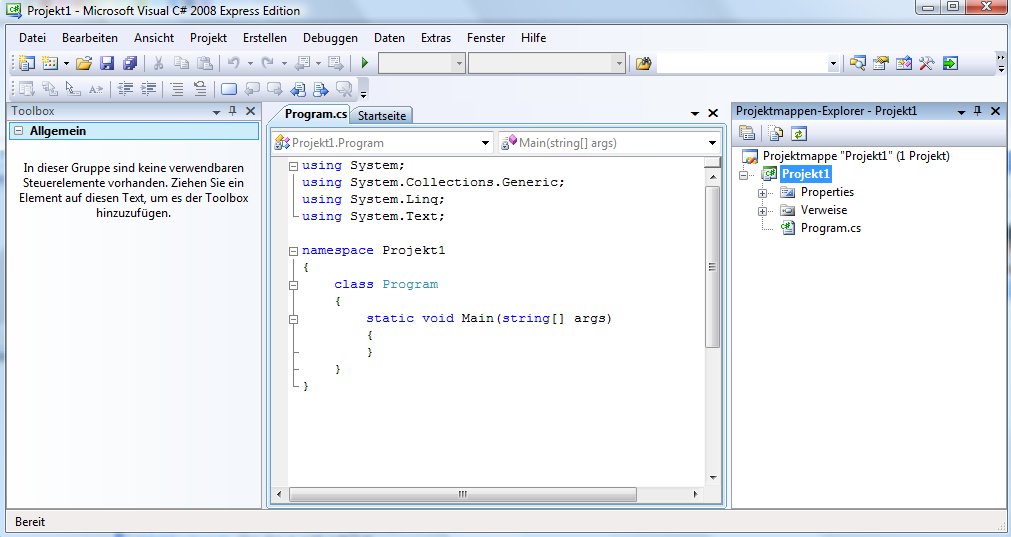
Konsole & Ausführen
Bevor wir uns nun den ersten Zeilen Quellcode widmen, ein paar Worte zum Thema Konsole / Konsolenanwendungen.
Einfach gesagt, handelt es sich bei den sogenannten Konsolenanwendungen, um Programme die in einem kleinen schwarzen Fenster ausgeführt werden. (unteres Bild)
Wer schon etwas mehr mit einem Computer zu tun hatte, kennt ein solches Fenster unter dem Namen Eingabeaufforderung.
Wir brauchen uns hier nicht darum zu kümmern, um was es sich genau handelt, allerdings erfolgt die Ein und Ausgabe von solchen Programmen, in solch einem Fenster.
Der Vorteil einer Konsolenanwendung ist der leichtere Einstieg, da man sich nicht um die Oberfläche des auszuführenden Programms kümmern muss.
Daher kann sich ein Programmieranfänger, auf das Erlernen der Grundlagen konzentrieren.

